شما میتوانید اندروید ۱۶ QPR2 را از هر یک از روشهای زیر دریافت کنید:
- اندروید ۱۶ QPR2 را روی دستگاه گوگل پیکسل دریافت کنید
- شبیهساز اندروید را راهاندازی کنید
- دریافت یک تصویر سیستم عمومی (GSI)
دریافت نسخه بتای اندروید ۱۶ QPR2 روی دستگاه گوگل پیکسل
سادهترین راه برای دریافت اندروید ۱۶ QPR2 روی یک دستگاه گوگل پیکسل پشتیبانیشده ، ثبتنام دستگاه شما در برنامه اندروید بتا برای پیکسل است.ثبتنام فرآیندی ساده و سریع است و به توسعهدهندگان و کاربران اولیه اکیداً توصیه میشود. در بیشتر موارد، برای انتقال به نسخه بتای اندروید ۱۶ QPR2 نیازی به تنظیم مجدد کامل اطلاعات خود ندارید، اما توصیه میشود قبل از ثبتنام دستگاه خود، از اطلاعات خود نسخه پشتیبان تهیه کنید.
پس از ثبت نام، دستگاه شما بهروزرسانیهای منظم OTA را در طول چرخه انتشار پلتفرم - از جمله انتشارهای فصلی پلتفرم (QPR) - دریافت خواهد کرد، مگر اینکه زودتر انصراف دهید.
در طول چرخه انتشار برنامه اندروید بتا برای پیکسل، چهار نسخه پایدار برای عموم منتشر میشود (نسخه رسمی پلتفرم و به دنبال آن سه نسخه سهماهه پلتفرم). وقتی بهروزرسانی نسخه پایدار را اعمال میکنید، میتوانید برای مدت محدودی (تا زمانی که بهروزرسانی بتای بعدی را اعمال کنید، در صورت تمایل) از بهروزرسانیهای بتای آینده بدون پاک شدن دادهها انصراف دهید.
ثبت نام در نسخه بتای اندروید ۱۶ QPR2 برای پیکسل
دستگاههای گوگل پیکسل پشتیبانیشده
دانلودها و نسخههای OTA اندروید ۱۶ QPR2 برای دستگاههای پیکسل زیر در دسترس هستند:
- پیکسل ۶ و ۶ پرو
- پیکسل ۶a
- پیکسل ۷ و ۷ پرو
- پیکسل ۷a
- پیکسل فولد
- تبلت پیکسل
- پیکسل ۸ و ۸ پرو
- پیکسل ۸a
- پیکسل ۹، ۹ پرو، ۹ پرو ایکسال و ۹ پرو فولد
- پیکسل ۹a
- پیکسل ۱۰، ۱۰ پرو، ۱۰ پرو ایکسال و ۱۰ پرو فولد
فلش کردن یا نصب دستی ایمیج سیستم
از طرف دیگر، اگر ترجیح میدهید دستگاه خود را فلش کنید، توصیه میکنیم از ابزار فلش اندروید استفاده کنید. اگر به هر دلیل دیگری نیاز به فلش دستی دستگاه خود دارید، میتوانید یک ایمیج سیستم اندروید ۱۶ QPR2 برای دستگاه خود از صفحه دانلودهای پیکسل دریافت کنید. برای نحوه فلش کردن یک ایمیج سیستم روی دستگاه خود، به دستورالعملهای کلی در صفحه دانلودها مراجعه کنید. این رویکرد میتواند زمانی مفید باشد که به کنترل بیشتری بر آزمایش نیاز دارید، مانند آزمایش خودکار یا آزمایش رگرسیون. ایمیجهای بتای اندروید ۱۶ QPR2 برای دستگاههای پیکسل پشتیبانیشده در دسترس هستند.شبیهساز اندروید را راهاندازی کنید
پیکربندی شبیهساز اندروید برای اجرای اندروید ۱۶ QPR2 یک راه حل عالی برای کاوش در ویژگیها و APIهای جدید و آزمایش تغییرات رفتاری اندروید ۱۶ QPR2 است. راهاندازی شبیهساز سریع و راحت است و به شما امکان میدهد اندازههای مختلف صفحه نمایش و ویژگیهای دستگاه را شبیهسازی کنید.
بسته به نوع آزمایشی که باید انجام دهید، راهاندازی انواع دستگاههای مجازی از این دستههای دستگاه را در نظر بگیرید:
راهاندازی یک دستگاه مجازی (تلفن)
برای تنظیم یک دستگاه مجازی برای شبیهسازی یک تلفن معمولی، این مراحل را دنبال کنید:
- نصب اندروید استودیو میرکت | 2024.3.1
- در اندروید استودیو، روی ابزارها > مدیر SDK کلیک کنید.
- در تب SDK Tools ، آخرین نسخه Android Emulator را انتخاب کرده و روی OK کلیک کنید. اگر آخرین نسخه از قبل نصب نشده باشد، این اقدام آن را نصب میکند.
در اندروید استودیو، روی Tools > Device Manager کلیک کنید، سپس روی Add a new device کلیک کنید.
 > در پنل مدیریت دستگاه، دستگاه مجازی ایجاد کنید .
> در پنل مدیریت دستگاه، دستگاه مجازی ایجاد کنید . 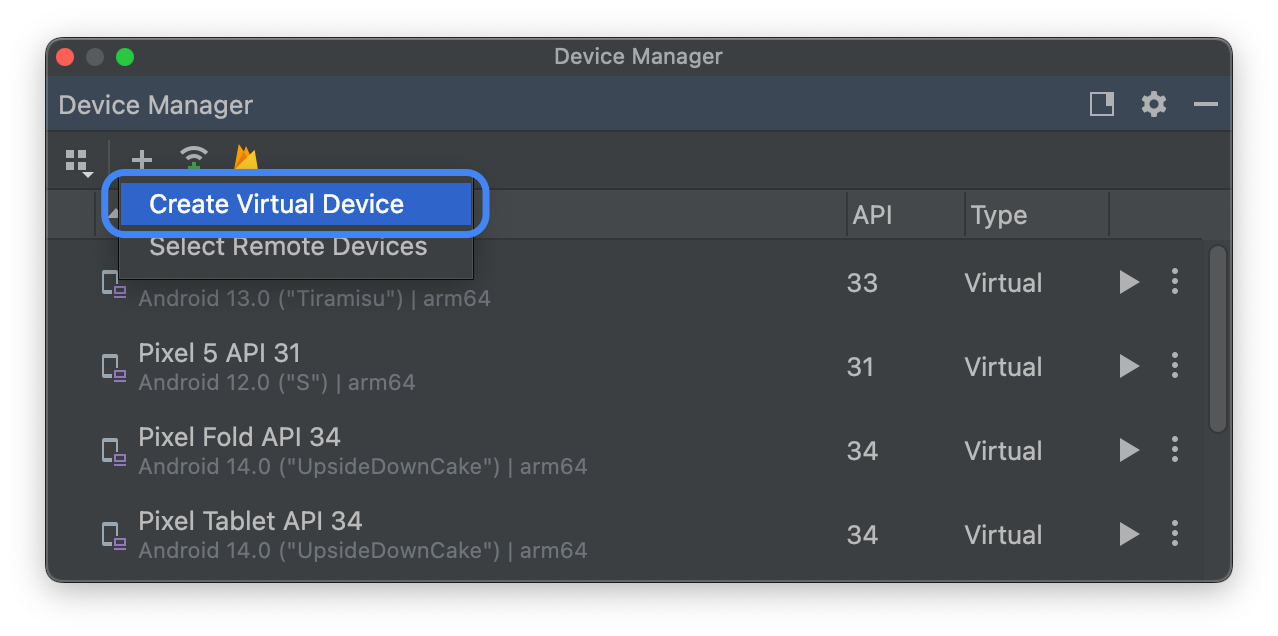
تعریف دستگاه را برای یک دستگاه Pixel پشتیبانیشده در برگه «رده تلفن» انتخاب کنید، سپس روی «بعدی» کلیک کنید.
ایمیج سیستم اندروید ۱۶ QPR2 با نام Baklava را پیدا کنید و روی دانلود کلیک کنید.
 برای دریافت آن، در کنار نام انتشار (Release Name) کلیک کنید. پس از اتمام دانلود، این تصویر سیستم را انتخاب کرده و روی بعدی (Next) کلیک کنید.
برای دریافت آن، در کنار نام انتشار (Release Name) کلیک کنید. پس از اتمام دانلود، این تصویر سیستم را انتخاب کرده و روی بعدی (Next) کلیک کنید.تنظیمات دیگر را برای دستگاه مجازی خود نهایی کنید، سپس روی Finish کلیک کنید.
پس از بازگشت به لیست دستگاههای مجازی در Device Manager، دستگاه مجازی Android 16 QPR2 خود را پیدا کرده و روی Start کلیک کنید.
 .
.
یک دستگاه مجازی (تبلت یا صفحه نمایش بزرگ) راهاندازی کنید
برای تنظیم یک دستگاه مجازی برای شبیهسازی تبلت یا سایر دستگاههای دارای صفحه نمایش بزرگ، این مراحل را دنبال کنید:
- نصب اندروید استودیو میرکت | 2024.3.1
- در اندروید استودیو، روی ابزارها > مدیر SDK کلیک کنید.
- در تب SDK Tools ، آخرین نسخه Android Emulator را انتخاب کرده و روی OK کلیک کنید. اگر آخرین نسخه از قبل نصب نشده باشد، این اقدام آن را نصب میکند.
در اندروید استودیو، روی Tools > Device Manager کلیک کنید، سپس روی Add a new device کلیک کنید.
 > در پنل مدیریت دستگاه، دستگاه مجازی ایجاد کنید .
> در پنل مدیریت دستگاه، دستگاه مجازی ایجاد کنید . 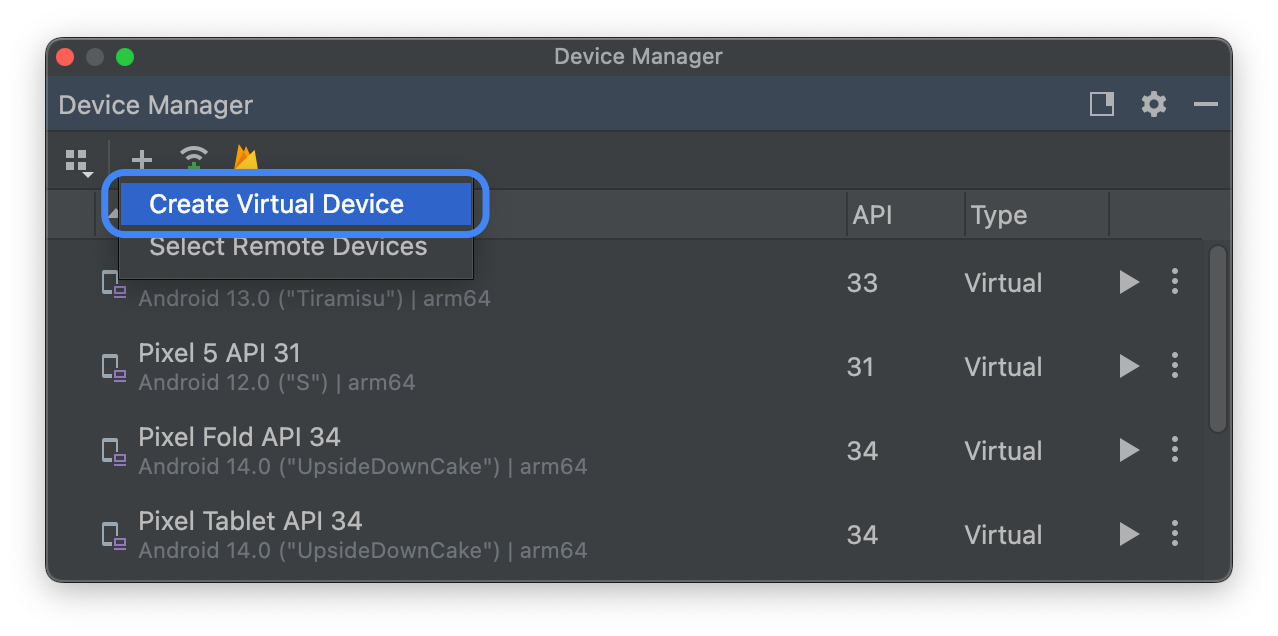
یک تعریف دستگاه با صفحه نمایش بزرگ، مانند تبلت پیکسل در تب دستهبندی تبلت یا پیکسل فولد در تب دستهبندی تلفن ، انتخاب کنید، سپس روی بعدی کلیک کنید.
تصویر سیستم اندروید ۱۶ QPR2 را پیدا کنید و روی دانلود کلیک کنید
 برای دریافت آن، در کنار نام انتشار (Release Name) کلیک کنید. پس از اتمام دانلود، این تصویر سیستم را انتخاب کرده و روی بعدی (Next) کلیک کنید.
برای دریافت آن، در کنار نام انتشار (Release Name) کلیک کنید. پس از اتمام دانلود، این تصویر سیستم را انتخاب کرده و روی بعدی (Next) کلیک کنید.تنظیمات دیگر را برای دستگاه مجازی خود نهایی کنید، سپس روی Finish کلیک کنید.
پس از بازگشت به لیست دستگاههای مجازی در Device Manager، دستگاه مجازی Android 16 QPR2 خود را پیدا کرده و روی Start کلیک کنید.
 .
.
این مراحل را برای ایجاد تعاریف دستگاه صفحه نمایش بزرگ که میتوانید برای آزمایش برنامه خود در سناریوهای مختلف صفحه نمایش بزرگ استفاده کنید، تکرار کنید.
شبیهساز با قابلیت تغییر اندازه
علاوه بر دستگاههای مجازی با صفحه نمایش بزرگ که میتوانید برای اندروید ۱۶ پیکربندی کنید، میتوانید پیکربندی دستگاه با قابلیت تغییر اندازه را نیز امتحان کنید. وقتی از تعریف دستگاه با قابلیت تغییر اندازه به همراه تصویر سیستمی اندروید ۱۶ QPR2 استفاده میکنید، شبیهساز اندروید به شما امکان میدهد به سرعت بین سه دستگاه مرجع: تلفن، تاشو و تبلت جابجا شوید. هنگام استفاده از دستگاه مرجع تاشو، میتوانید بین حالتهای تا شده و باز شده نیز جابجا شوید.
این انعطافپذیری، اعتبارسنجی طرحبندی شما را در زمان طراحی و آزمایش رفتار آن را در زمان اجرا، با استفاده از همان دستگاههای مرجع، آسانتر میکند. برای ایجاد یک شبیهساز جدید با قابلیت تغییر اندازه، از Device Manager در اندروید استودیو برای ایجاد یک دستگاه مجازی جدید استفاده کنید و تعریف دستگاه با قابلیت تغییر اندازه را در دسته Phone انتخاب کنید.
دریافت یک تصویر سیستم عمومی (GSI)
فایلهای باینری تصویر سیستم عمومی اندروید (GSI) برای آزمایش و اعتبارسنجی برنامه در دستگاههای سازگار با Treble در دسترس توسعهدهندگان قرار دارند. میتوانید از این تصاویر برای رفع هرگونه مشکل سازگاری و همچنین کشف و گزارش مشکلات سیستم عامل و چارچوب استفاده کنید.
برای اطلاع از نیازمندیهای دستگاه، دستورالعملهای فلش کردن و اطلاعات مربوط به انتخاب نوع ایمیج مناسب برای دستگاه خود، به مستندات GSI مراجعه کنید. پس از آماده شدن برای دانلود فایل باینری GSI، به بخش دانلودها در صفحه فایلهای باینری GSI مراجعه کنید.


